Kako otkazati Family Sharing na iPhoneu
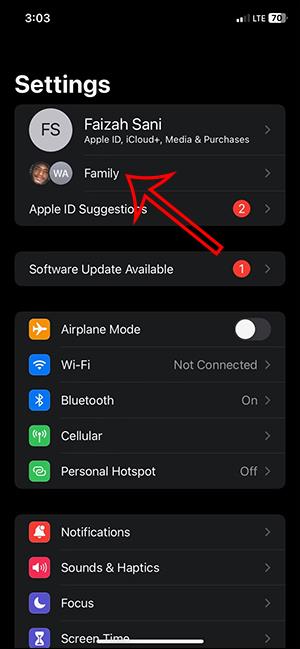
U slučaju da neki član više ne želi sudjelovati u Family Sharingu, postupak otkazivanja je vrlo jednostavan. U nastavku su upute za otkazivanje dijeljenja s obitelji na iPhoneu.
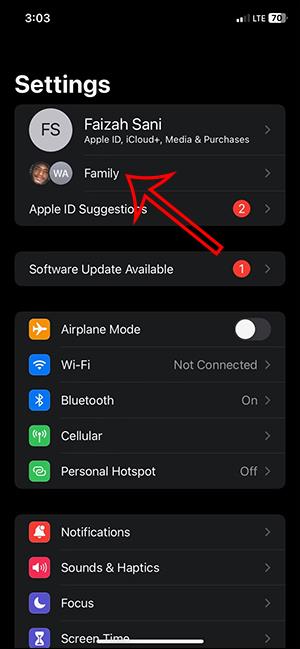
Obiteljsko dijeljenje na iPhoneu je značajka koja članovima obitelji omogućuje međusobno dijeljenje svih kupljenih ili preuzetih aplikacija. To nam pomaže uštedjeti troškove i članovi mogu uživati u sadržaju u obiteljskoj grupi. A u slučaju da neki član više ne želi sudjelovati u Family Sharingu, postupak otkazivanja također je vrlo jednostavan. U nastavku su upute za otkazivanje dijeljenja s obitelji na iPhoneu.
Upute za otkazivanje sudjelovanja u Family Sharing iPhone
Korak 1:
Na sučelju na iPhoneu idite na Postavke , a zatim kliknite na grupu za dijeljenje obitelji kojoj se pridružujete .
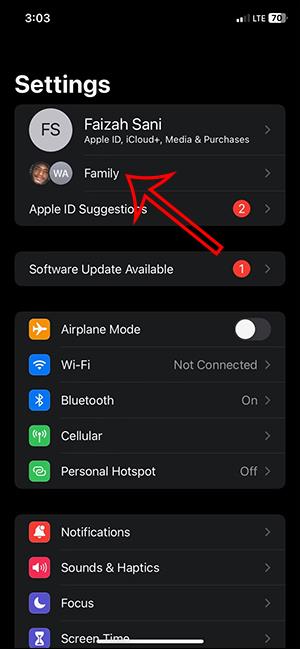
Korak 2:
Prijeđite na sučelje za upravljanje za članove koji sudjeluju u grupi Family Sharing, uključujući i vas. Kliknemo na ime našeg Apple ID računa u grupi kako bismo ga prilagodili.
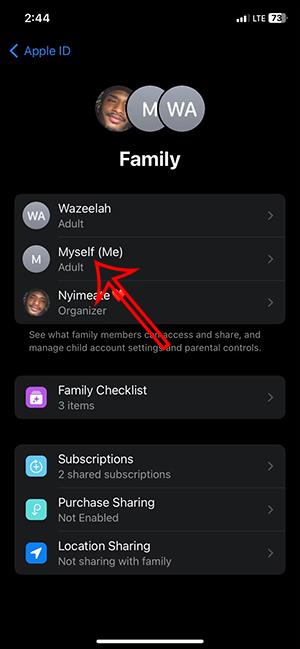
Korak 3:
Prikazuje sučelje s nekim prilagodbama za vaš račun u ovoj grupi za obiteljsko dijeljenje. Kliknut ćemo Stop Using Family Sharing kako bismo otkazali pridruživanje grupi Family Sharing na iPhoneu. Zatim ćete biti ponovno upitani jeste li sigurni da želite otkazati svoje sudjelovanje u Family Sharingu.
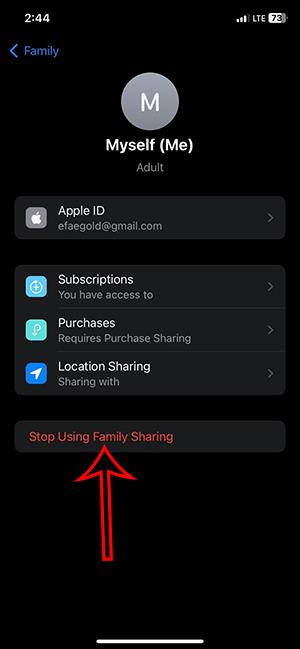
Ako ste sigurni da želite otkazati, kliknite Stop Using Family Sharing da biste prestali sudjelovati .
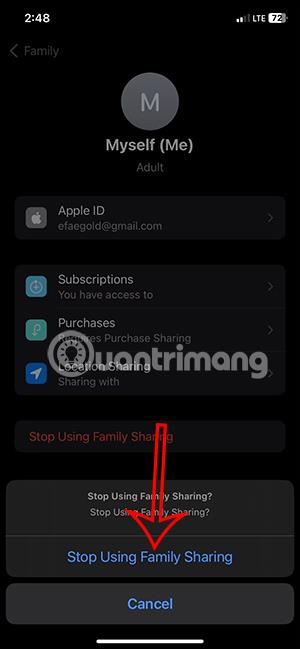
Imajte na umu da ne možemo stvoriti grupu za dijeljenje s obitelji ako smo članovi druge grupe za dijeljenje s obitelji. Stoga morate izaći iz grupe za dijeljenje s obitelji u kojoj sudjelujete i zatim stvoriti novu grupu za dijeljenje s obitelji prema svojim potrebama.
Provjera zvuka je mala, ali vrlo korisna značajka na iPhone telefonima.
Aplikacija Fotografije na iPhoneu ima značajku uspomena koja stvara zbirke fotografija i videozapisa s glazbom poput filma.
Apple Music iznimno je narastao otkako je prvi put lansiran 2015. Do danas je to druga najveća svjetska platforma za streaming glazbe koja se plaća nakon Spotifyja. Osim glazbenih albuma, Apple Music također je dom tisućama glazbenih videa, 24/7 radio postaja i mnogih drugih usluga.
Ako želite pozadinsku glazbu u svojim videozapisima, ili točnije, snimite pjesmu koja svira kao pozadinsku glazbu za video, postoji izuzetno jednostavno rješenje.
Iako iPhone uključuje ugrađenu aplikaciju Vrijeme, ponekad ne pruža dovoljno detaljnih podataka. Ako želite nešto dodati, postoji mnogo opcija u App Storeu.
Osim dijeljenja fotografija iz albuma, korisnici mogu dodavati fotografije u zajedničke albume na iPhoneu. Možete automatski dodavati fotografije u dijeljene albume bez ponovnog rada iz albuma.
Postoje dva brža i jednostavnija načina za postavljanje odbrojavanja/tajmera na vašem Apple uređaju.
App Store sadrži tisuće sjajnih aplikacija koje još niste isprobali. Uobičajeni pojmovi za pretraživanje možda neće biti korisni ako želite otkriti jedinstvene aplikacije, a nije zabavno upustiti se u beskrajno listanje s nasumičnim ključnim riječima.
Blur Video je aplikacija koja zamućuje scene ili bilo koji sadržaj koji želite na svom telefonu kako biste nam pomogli da dobijemo sliku koja nam se sviđa.
Ovaj članak će vas uputiti kako instalirati Google Chrome kao zadani preglednik na iOS 14.









